Come far squillare determinati contatti su Android silenzioso

Se vuoi che i contatti squillino in silenzio sul tuo Android, modifica le eccezioni Non disturbare per i contatti preferiti. Dettagli nellarticolo.
Una delle grandi cose dell'esperienza utente di Android è la navigazione e l'integrazione senza interruzioni con tutte le app installate. È un vero piacere quando tutto funziona. Un esempio è l'apertura di collegamenti all'interno delle app o il passaggio dal contenuto Web alle app in un batter d'occhio. Tuttavia, alcuni utenti segnalano di non poter aprire collegamenti nelle app Android .
Se sei tra questi, non preoccuparti, perché abbiamo un modo per risolverlo in pochi minuti.
Sommario:
Perché non riesco ad aprire i collegamenti su Android?
Se non riesci ad aprire i collegamenti sulle app Android, assicurati di controllare le impostazioni in-app, reinstallare l'app o controllare le autorizzazioni in-app. Se ciò non aiuta, svuotare la cache e cancellare i dati dai servizi Google essenziali o reinstallare WebView dovrebbe risolvere il problema.
1. Controlla le impostazioni dell'app
La prima cosa da fare è assicurarsi che l'app apra i collegamenti esternamente. Puoi provare con il browser integrato integrato nell'app, ma si consiglia di passare a un browser esterno completo .
Basta aprire le impostazioni e cercare i collegamenti aperti esternamente (o qualcosa di simile). Assicurati che tutti i collegamenti si aprano sul tuo browser predefinito (Chrome o qualcos'altro).
2. Disabilita Adblocker
Questo vale per gli utenti che utilizzano app di terze parti come Blokada o AdAway. Sebbene ti salveranno dalle app fastidiose nella maggior parte delle app, possono, anche se raramente, impedire alle app di aprire collegamenti ipertestuali.
Disattivali temporaneamente e cerca miglioramenti. se il problema persiste e non riesci ancora ad aprire i collegamenti sulle app Android, scorri verso il basso.
3. Selezionare le impostazioni predefinite del collegamento di apertura
La prossima cosa da fare è controllare l'opzione di default del collegamento di apertura. Qui, dovresti confermare che le app sono effettivamente autorizzate ad aprire collegamenti esterni che portano ad esse.
Ecco cosa devi fare:
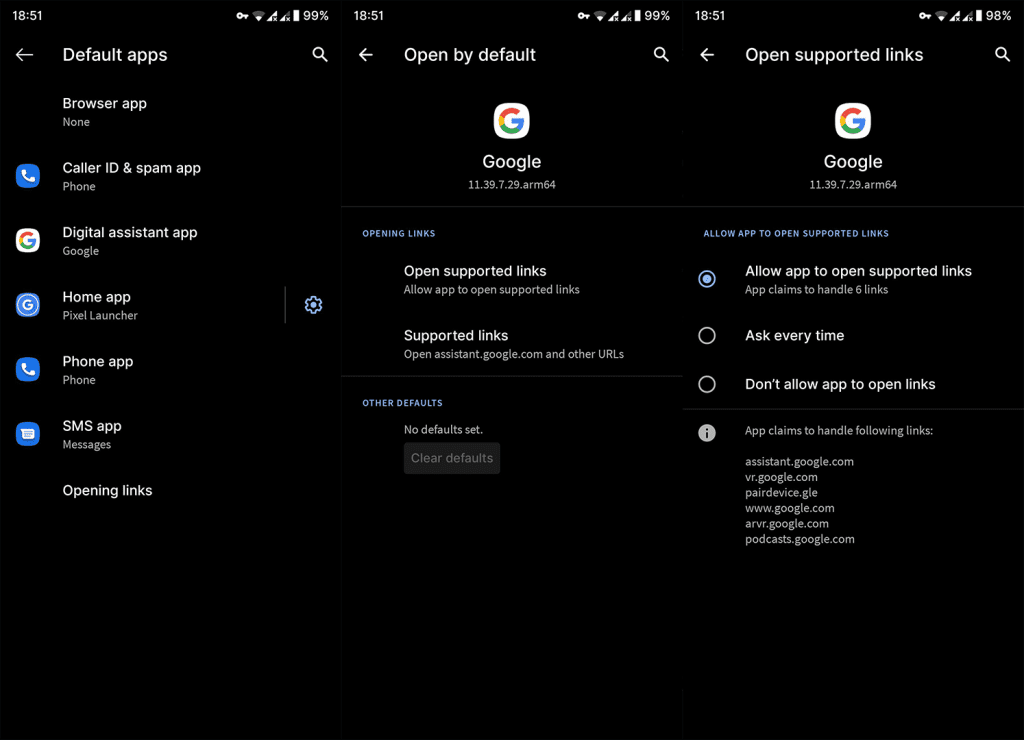
4. Aggiorna o reinstalla WebView
Android System WebView consente alle app di terze parti di aprire collegamenti in un browser. Se non funziona correttamente, i collegamenti che dovrebbero essere aperti in un browser (collegamenti che non sono associati ad app come YouTube), non si apriranno affatto.
Quindi, quello che devi fare è assicurarti che WebView sia aggiornato. Puoi anche disinstallarlo sul Play Store e aggiornarlo di nuovo. Basta accedere al Play Store e cercare WebView. Dopo aver disinstallato gli aggiornamenti, riavvia il dispositivo e aggiorna nuovamente l'app.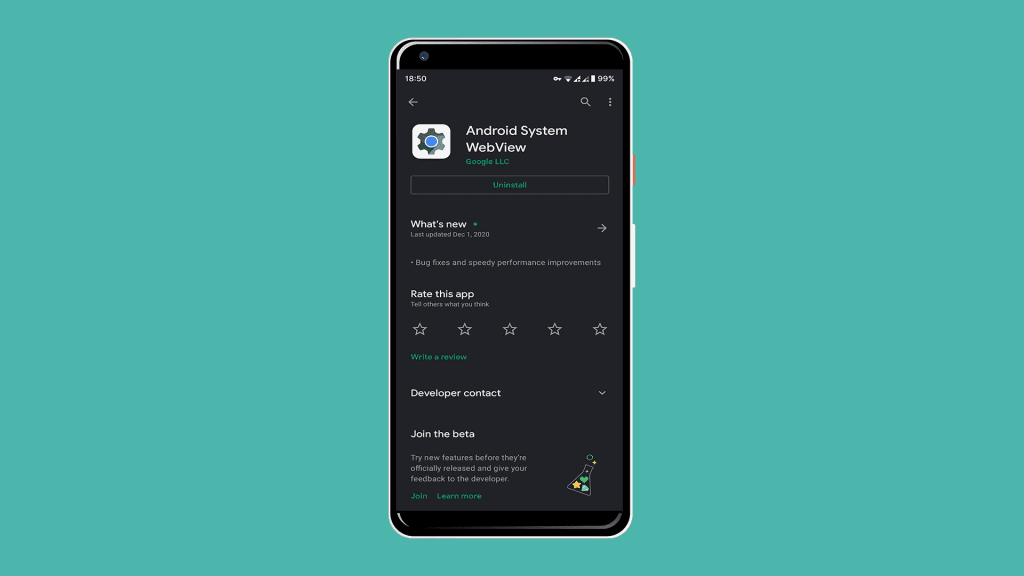
5. Svuota cache e dati dai servizi Google
Anche questo è raccomandato. Google Play Services e Google Services Framework sono due servizi Android essenziali. Il ripristino (cancellazione dei dati archiviati localmente) dovrebbe risolvere alcuni problemi. Si spera che dovrebbe risolvere il problema che stai riscontrando.
Segui questi passaggi per svuotare la cache e cancellare i dati dai Servizi Google:
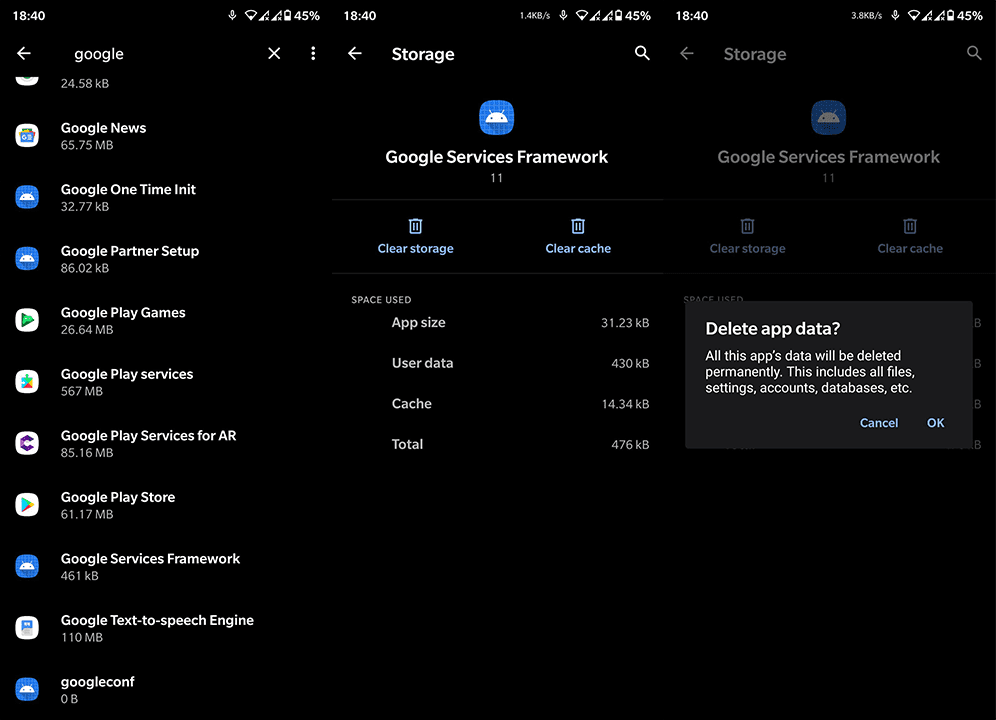
6. Ripristina le preferenze dell'app
Infine, puoi provare a ripristinare le preferenze dell'app. Ciò non rimuoverà alcun dato salvato dall'app, ma dovrebbe cancellare le autorizzazioni che ti consentiranno di selezionare un'app diversa per aprire i collegamenti esternamente.
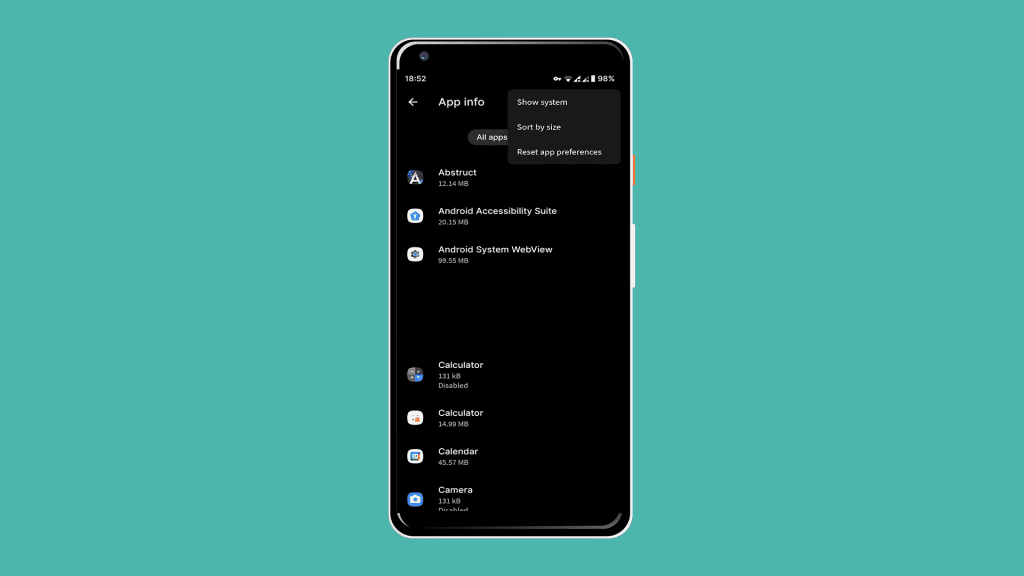
E, detto questo, possiamo concludere. Grazie per aver letto e non dimenticare di seguirci su Facebook e per altri articoli come questo.
Puoi gestire e verificare i link diretti tramite la Play Console. Una volta caricata con successo un'app, la dashboard (situata in Cresci > Collegamenti diretti) visualizza una panoramica dei collegamenti diretti e degli errori di configurazione.

La dashboard offre le seguenti sezioni:
Ognuna di queste sezioni mostra lo stato dei collegamenti diretti e un modo per risolverli in caso di errore.
Se vuoi che i contatti squillino in silenzio sul tuo Android, modifica le eccezioni Non disturbare per i contatti preferiti. Dettagli nellarticolo.
Il clic della tastiera del tuo iPhone a volte può diventare troppo forte e farti saltare le orecchie. Scopri perché e cosa puoi fare al riguardo.
Se OneDrive per Android non carica le foto, cancella i dati locali, controlla le autorizzazioni, rinomina la cartella Rullino foto o reinstalla l
Nel caso in cui incontri difficoltà con lapp Google Chrome che non sta caricando le pagine su Android, prova alcune di queste soluzioni.
Scopri come risolvere il problema della sincronizzazione di Gmail su Android con queste soluzioni pratiche e utili.
Se le notifiche di Facebook non funzionano su Android, segui i passaggi per risolvere il problema e riattivare le notifiche.
Se le icone della schermata iniziale sono grigie sul tuo Android, controlla Benessere digitale, elimina i collegamenti interrotti o attendi che vengano installati dal Play Store.
Se Google Maps non parla su Android e non senti le indicazioni stradali, assicurati di cancellare i dati dall'app o reinstallarla.
Se Gmail per Android non invia e-mail, controlla le credenziali dei destinatari e la configurazione del server, svuota la cache e i dati dell'app o reinstalla Gmail.
Se l'app Foto occupa troppo spazio di archiviazione sul tuo iPhone anche se non hai molte foto e video, controlla i nostri suggerimenti e fai spazio.








